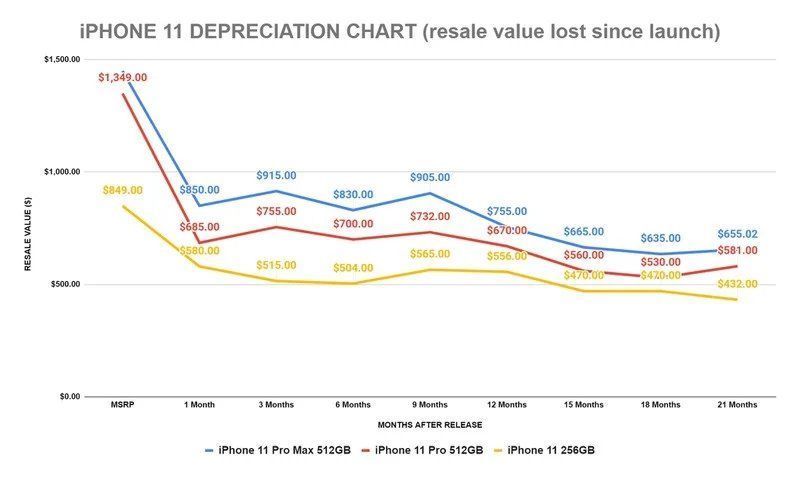【word中数据立体显示操作方法 word中数据立体显示操作方法】很多网友在使用word软件过程中 , 想要将数据立体显示该如何操作呢?而本节就讲述了关于word中数据立体显示操作方法 , 还不了解的朋友就跟着小编学习一下吧 。
word中数据立体显示操作方法

文章插图
1、首先我们打开需要数据立体化的Word文档 , (我这边以空白文档为例) 。点击功能框中的插入键 , 插入形状 。

文章插图
2、点击形状的功能拓展框 , 选择基本形状中的立体图 。点击确定 , 在文档中插入这个图形就完成第一步啦 。

文章插图
3、继续在菜单功能框中选择格式 , 在格式一栏中找到绘图工具功能 , 选择形状填充 。

文章插图
4、最后我们根据实际情况的需求 , 在不同的面上绘制不同的颜色 , 数据立体图就完成啦 。
那么以上就是word中数据立体显示操作方法了 , 如果大家不知道可以文章中内容的去做哦 。
推荐阅读
- 面试借机“识”企业
- 和天下烟100元一包是哪种 2021和天下多少钱一条
- 河怪 河龙在哪里
- 五险一金离职后怎么办 工资5000五险一金多少钱一个月
- 烧烤食材批发在哪里买 烧烤食材哪里有卖
- 师宗到丘北多少公里 丘北是哪里
- 美国31个民族 世界上一共有多少人口
- 平行进口车怎么样 哪里买平行进口车
- 点痣了能喝酒吗?